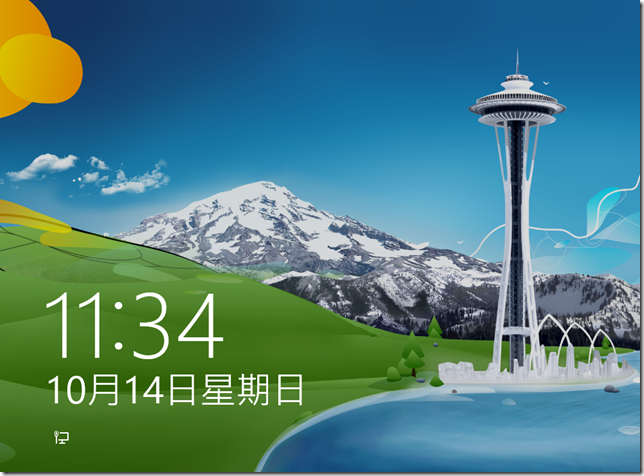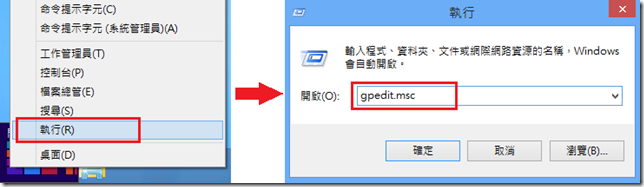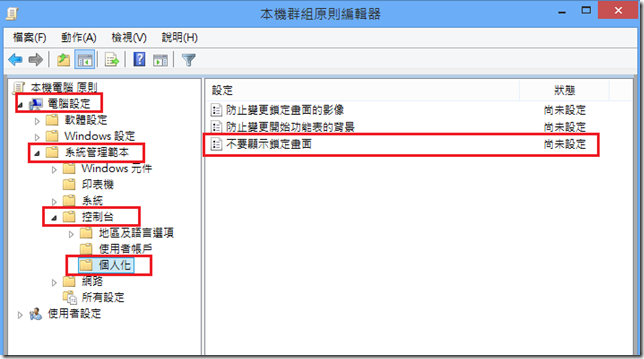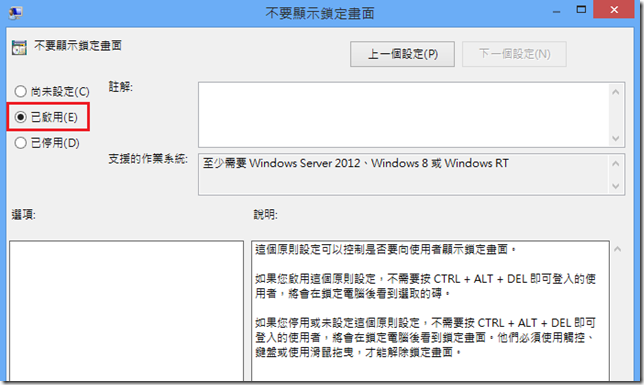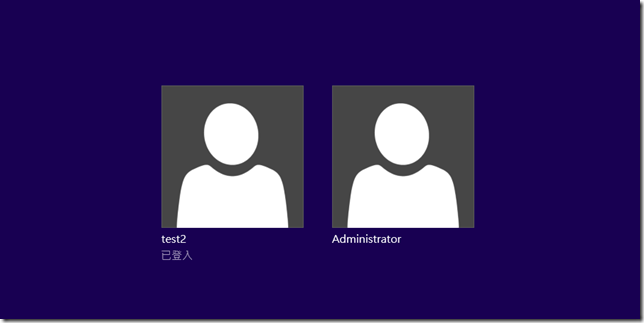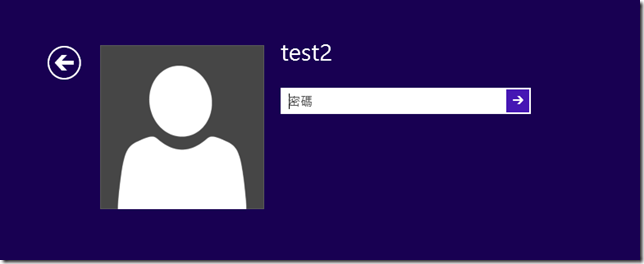如何讓 Windows 8 不要顯示鎖定畫面,直接顯示密碼輸入的畫面?
鎖定畫面是 Windows 8 的一項新增功能,您可以在鎖定畫面中直接檢視到目前的日期、時間、以及最新的應用程式的動態訊息等等,您可以透過控制台將您想要注意的訊息選擇性的加到鎖定畫面中。
對於持有行動裝置的使用者來說,這個功能無庸置疑是非常方便的,【鎖定畫面】可以讓使用者在待機狀態下打開螢幕時,就能直接檢視到最新的動態消息,不須登入也不須打開任何應用程式,節省許多操作步驟與時間。但是對於一般桌上型電腦的使用者來說,除了企業中可能會強制設定離開電腦多久後就會自動鎖定畫面之外,一般家用電腦會見到鎖定畫面通常都是在開機的時候,但是開機之後就是要登入電腦使用了,鎖定畫面就顯得有點多餘,變成還需要多一個步驟才能登入電腦來使用。
所以如果您想要略過這個鎖定畫面,直接進入到密碼輸入畫面的話,您可以以下面這個方法來讓鎖定畫面不再顯示。
首先,您可以使用快捷鍵 Win + R 打開【執行】,或是在左下角的 WinX 選單中點選【執行】。
然後在【執行】中輸入 gpedit.msc 並按下【確定】執行【本機群組原則編輯器】。
打開【本機群組原則編輯器】之後,在左邊的窗格打開以下的位置:【電腦設定】→【系統管理範本】→【控制台】→【個人化】。
然後在右邊的窗格中找到【不要顯示鎖定畫面】這個項目。
將【不要顯示鎖定畫面】這個設定點開,變更設定為【已啟用】。然後再按【確定】退出來。
接下來登出電腦,您會發現鎖定畫面已經不見了,直接變成像下圖一樣的帳號選擇畫面,或是登入畫面。